
Lesley Fowler
0
1227
269
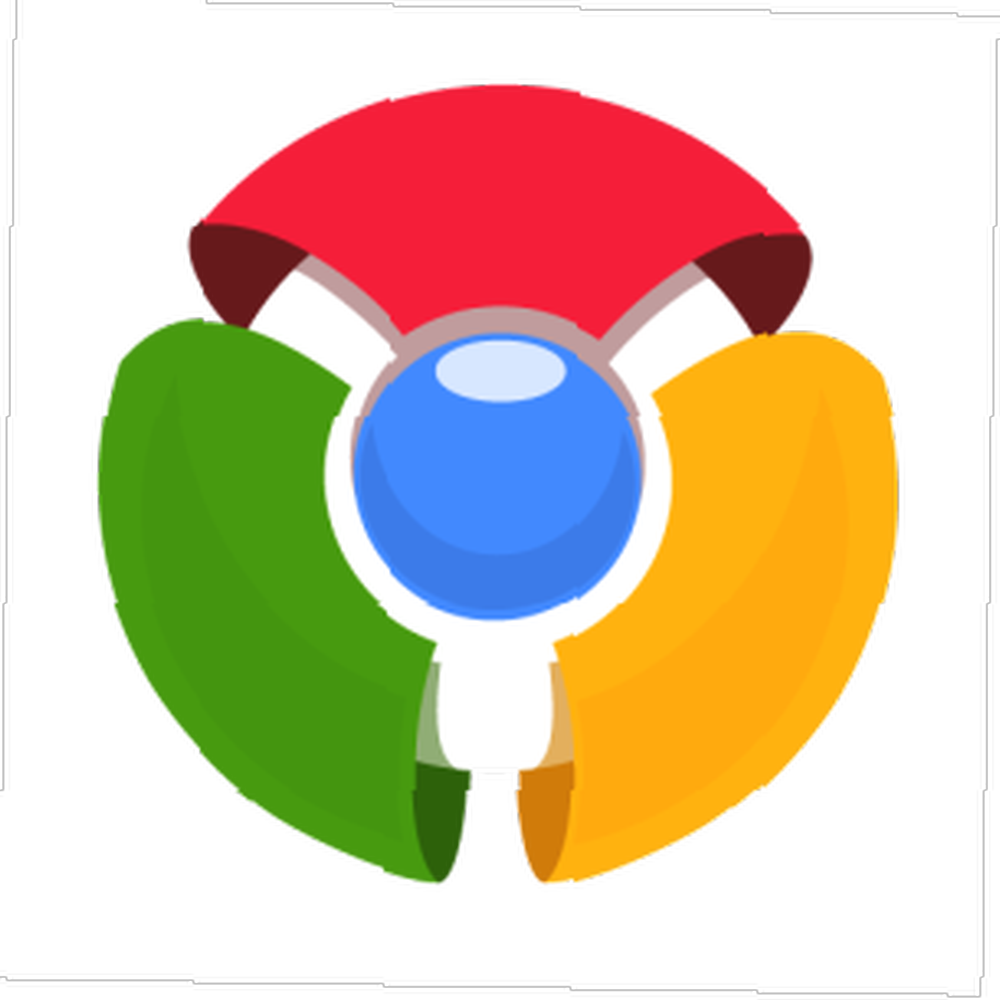 Po latach bycia lojalnym użytkownikiem Firefoksa w końcu przeszedłem na tę samą stronę rzeki, co wielu moich kolegów MakeUseOf i skoczyłem na Google Chrome. Chociaż spóźnia się z większością twoich standardów, szybko się dogaduję.
Po latach bycia lojalnym użytkownikiem Firefoksa w końcu przeszedłem na tę samą stronę rzeki, co wielu moich kolegów MakeUseOf i skoczyłem na Google Chrome. Chociaż spóźnia się z większością twoich standardów, szybko się dogaduję.
Jedyną rzeczą, która utrzymywała mnie w Firefoksie, była ich obszerna biblioteka dodatków. Chociaż Chrome ma wiele rozszerzeń, archiwum dodatków Mozilli ma za wiele lat. Istnieje kilka dodatków (takich jak DownThemAll!), Które należą do elitarnej klasy i po prostu nie istnieją w Chrome. Niemniej jednak sobie z tym radzę i znajduję świetne alternatywy. Możliwość masowego pobierania w przeglądarce to dla mnie wielka sprawa, ponieważ jestem trochę zbieraczem. Powinieneś zobaczyć mój stos dysków zewnętrznych.
Natychmiast skoczyłem do znalezienia najlepszego rozwiązania do masowego pobierania w Chrome.
Pobierz Master [już niedostępny]
Szukając najlepszego rozwiązania, natknąłem się na Download Master w katalogu MakeUseOf Download Master: Pobierz wiele plików z jednej strony internetowej [Chrome] Download Master: Pobierz wiele plików z jednej strony internetowej [Chrome] .
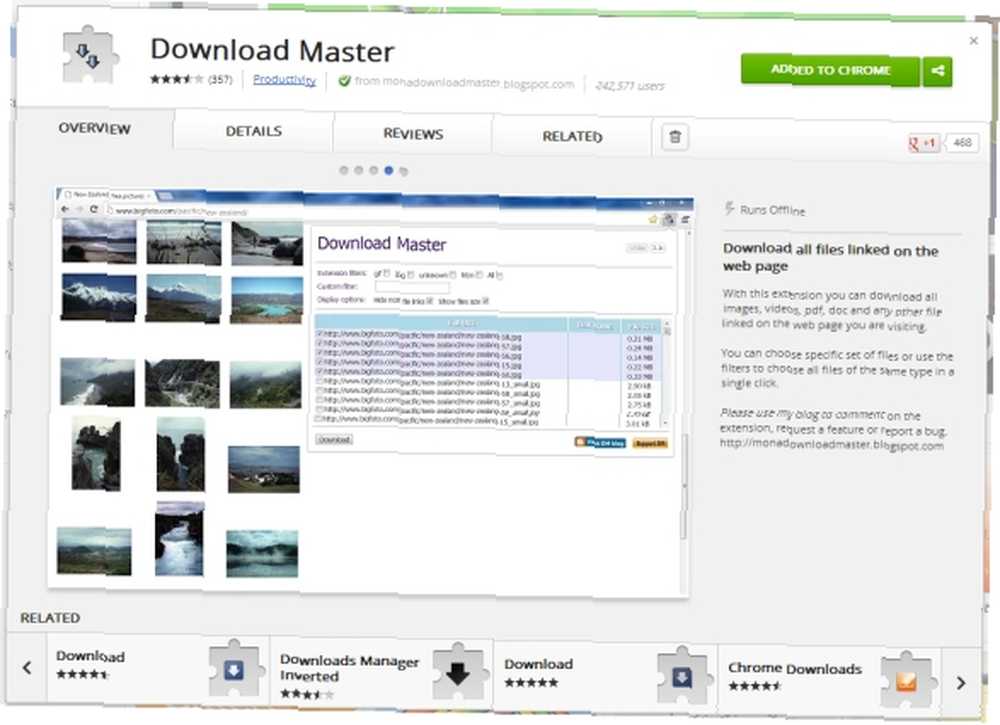
Wydaje mi się, że Download Master jest najlepszym rozszerzeniem do tego celu, ponieważ jest bardzo prosty i po prostu wykonuje zadanie. Nie ma wielu przytłaczających dodatków i ustawień, ale robi to, co musi.
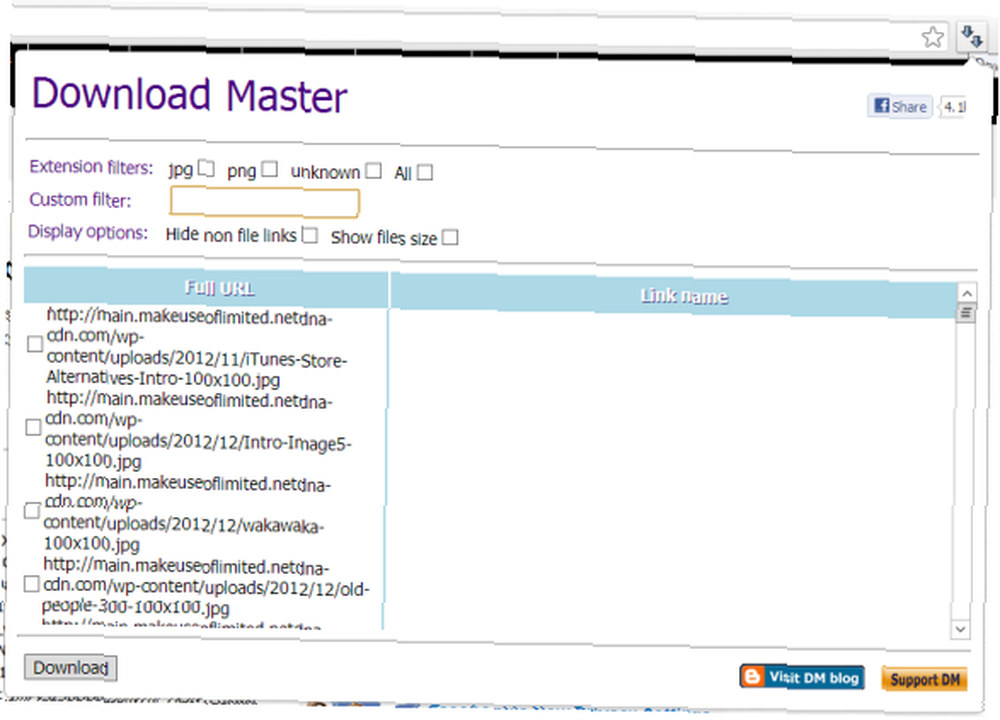
Powyżej jest jak powinien wyglądać ekran Download Master po instalacji i kliknięciu ikony rozszerzenia na pasku u góry. Strona, którą indeksujemy, to strona wzorcowa pobierania z katalogu MUO (chociaż powiedziałbym, że MUO nie jest tak naprawdę idealnym miejscem do masowego pobierania plików).
Domyślnie Download Master wyświetla każdy pojedynczy element, który istnieje w dokumencie HTML. Obejmuje to linki, obrazy i wszystko inne. Aby zobaczyć tylko te pliki, na których nam zależy (obrazy, audio itp.), Polecam zaznaczenie ukryj linki nie-plikowe.
Możesz także filtrować wymienione wyniki według rozszerzenia. The Filtr niestandardowy pozwala również filtrować według rozszerzeń, jeśli tylko wpiszesz “.jpg” na przykład. Używając filtra do innego celu, powiedzmy, że chcieliśmy tylko pobrać awatary użytkowników w komentarzach. Jak zauważamy, można to osiągnąć bardzo łatwo “awatara” to ciąg znaków zawarty w każdym z tych adresów URL obrazów.
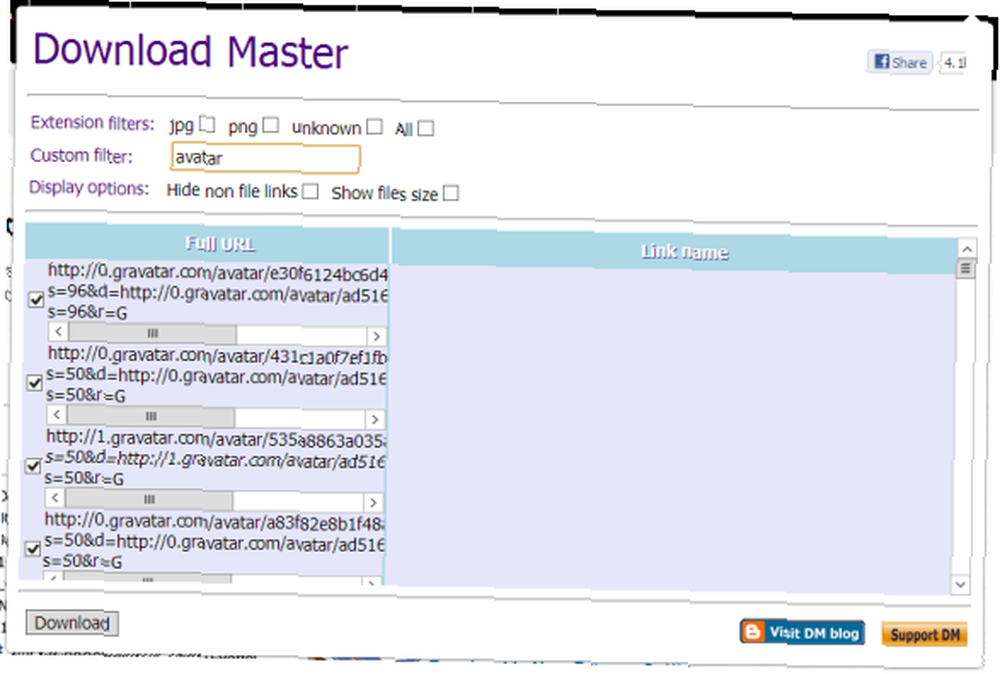
Aby pobrać zaznaczone pliki, po prostu kliknij Pobieranie przycisk. Powinieneś zobaczyć następujące informacje:

Po prostu kliknij Dopuszczać a pobieranie rozpocznie się w przeglądarce, podobnie jak każdy inny pobrany plik. Pamiętaj, że jeśli pobierasz ogromną liczbę plików naraz, powiedzmy 100, to wyskakujące okienko pojawi się wiele razy. Po prostu kliknij przycisk spamem, aby kontynuować, a wszystko będzie dobrze. To trochę denerwujące, ale nie koniec świata.
Aż do DownThemAll! trafia do Chrome, to będzie dla mnie rozwiązanie. Brakuje niektórych funkcji, ale gdy spieszysz się i musisz schować wszystko, co widzisz na stronie, to naprawdę załatwia sprawę.
Jeśli szukasz sposobu na masowe pobieranie plików, który nie jest zależny od przeglądarki, JDownloader Jak wyodrębnić łącza do masowego pobierania obrazu lub pobierania plików za pomocą JDownloader Jak wyodrębniać linki do masowego pobierania obrazu lub pobierania plików za pomocą JDownloadera Opublikowaliśmy wiele artykułów na temat menedżerów pobierania tutaj w MakeUseOf. FlashGet, Free Download Manager i Download Accelerator plus należą do ulubionych wśród użytkowników systemu Windows. DownThemAll jest zwykle najlepszym wyborem, gdy jedziemy… to świetne rozwiązanie. Mój artykuł na temat oprogramowania powinien ci pomóc. W przeciwnym razie w komentarzach możesz podzielić się z innymi ciekawymi sztuczkami lub wskazówkami, których nauczyłeś się używać z Download Master!











